Bolehkah saya memasang Windows 11 pada CPU yang tidak disokong?
Jul 07, 2025 am 01:17 AMYa, anda boleh memasang Windows 11 pada CPU yang tidak disokong tetapi dengan batasan. 1. Bypass TPM dan CPU Cek semasa pemasangan menggunakan ISO tidak rasmi atau pemasang diubahsuai seperti RUFUS. 2. Langkau secara manual melalui arahan arahan dengan mengedit kekunci pendaftaran semasa persediaan. 3. Ubah suai fail pemasang untuk mengabaikan pemeriksaan keserasian perkakasan, walaupun keberkesanan mungkin berbeza selepas kemas kini. Walau bagaimanapun, prestasi mungkin menderita kerana ciri -ciri CPU yang hilang, sokongan pemandu mungkin terhad, dan kemas kini masa depan mungkin tidak dipasang. Sebagai alternatif, pertimbangkan untuk tinggal dengan Windows 10 untuk sokongan yang lebih luas atau beralih ke Linux untuk prestasi yang lebih baik pada perkakasan yang lebih lama tanpa pemeriksaan keserasian yang ketat.

Ya, anda boleh memasang Windows 11 pada CPU yang tidak disokong - tetapi ada kaveat. Microsoft mempunyai senarai pemproses yang disokong, dan jika CPU anda tidak berada di atasnya, pemasang rasmi mungkin menyekat pemasangan. Yang mengatakan, itu tidak mustahil, dan ramai orang telah melakukannya tanpa masalah utama.
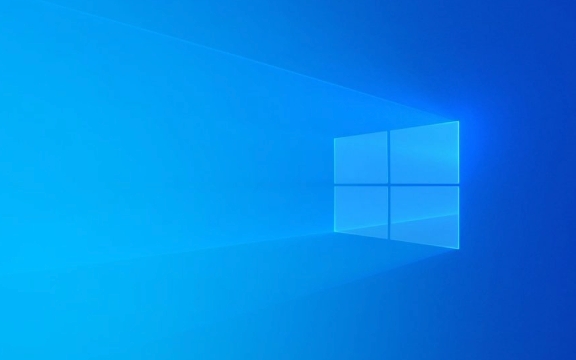
Memintas cek CPU semasa pemasangan
Rintangan utama semakin melewati TPM Windows 11 dan CPU semasa persediaan. Inilah cara untuk mengusahakannya:
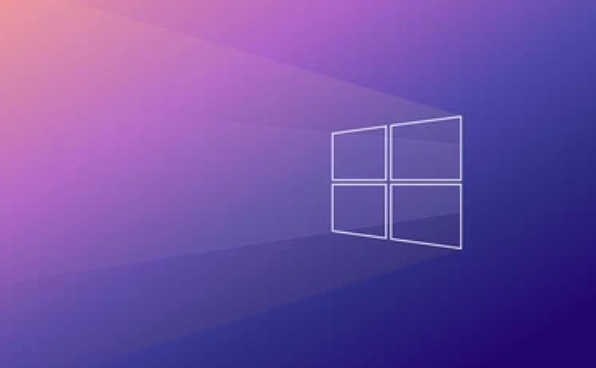
Gunakan pemasang ISO yang tidak rasmi atau diubahsuai
Beberapa alat pihak ketiga membolehkan anda membuat USB pemasangan yang melangkaui cek perkakasan. Rufus, sebagai contoh, mempunyai pilihan untuk memintas keperluan Boot dan TPM selamat.-
Langkau cek secara manual semasa persediaan
Apabila memasang dari ISO standard, anda boleh menekanShift F10untuk membuka command prompt, kemudian taipkanregedit, navigasi ke kunci pendaftaran yang berkaitan, dan tambahkan bendera pintasan. Kaedah ini mengubah tingkah laku sistem pertengahan dipasang.
Edit fail pemasang (maju)
Jika anda selesa dengan manipulasi fail, anda boleh mengubah suai konfigurasisetup.exeuntuk mengabaikan pemeriksaan keserasian perkakasan.
Ini tidak selalu berfungsi di semua versi Windows 11, terutamanya selepas kemas kini utama, jadi hasilnya mungkin berbeza -beza.
Pertimbangan prestasi dan kestabilan
Walaupun anda berjaya memasang Windows 11 pada CPU yang lebih lama, prestasi dan kestabilan bergantung kepada lebih daripada sekadar lulus pemeriksaan awal.
CPU lama mungkin kekurangan ciri yang digunakan oleh Windows 11
Sebagai contoh, beberapa pengoptimuman latar belakang dan perlindungan keselamatan bergantung pada set arahan yang lebih baru. Tanpa mereka, sistem mungkin berjalan lebih perlahan atau terlepas pada ciri -ciri tertentu.Sokongan pemandu boleh menjadi jerawatan
Walaupun kebanyakan perkakasan masih akan berfungsi, sesetengah pemandu mungkin tidak dikemas kini untuk Windows 11, terutamanya untuk chipset yang lebih lama.Tiada kemas kini rasmi dalam jangka masa panjang
Microsoft tidak akan menawarkan sokongan jika sesuatu pecah, dan kemas kini masa depan mungkin enggan memasang sama sekali.
Dalam praktiknya, banyak pengguna melaporkan prestasi yang baik pada sistem seperti Intel 7th Gen atau AMD Ryzen 1000 Series - hanya tidak mengharapkan kecekapan puncak atau pariti ciri penuh.
Alternatif: melekat dengan Windows 10 atau gunakan Linux
Sekiranya kestabilan lebih penting daripada OS terkini, pertimbangkan untuk tinggal dengan Windows 10. Ia menyokong pelbagai CPU yang lebih luas dan akan terus menerima sokongan sehingga 2025.
Atau, pergi ke laluan Linux. Banyak pengagihan Linux ringan berjalan dengan baik pada perkakasan yang lebih lama dan mengelakkan keseluruhan isu keserasian sepenuhnya.
- Ubuntu, pudina, dan pop! _Os adalah titik permulaan yang baik
- Pilihan ringan seperti Xubuntu atau Linux Lite Gunakan sumber yang lebih sedikit
- Tiada kemas kini terpaksa atau pemeriksaan perkakasan yang ketat
Anda kehilangan akses kepada beberapa perisian Windows sahaja, tetapi mendapat fleksibiliti dan prestasi yang lebih baik pada mesin lama.
Semua ini berkata, memasang Windows 11 pada CPU yang tidak disokong tidak sukar secara teknikal - lebih lanjut mengenai pemahaman apa yang anda menyerah dari segi sokongan dan fungsi. Sekiranya anda baik -baik saja dengan itu, ia boleh dilakukan.
Atas ialah kandungan terperinci Bolehkah saya memasang Windows 11 pada CPU yang tidak disokong?. Untuk maklumat lanjut, sila ikut artikel berkaitan lain di laman web China PHP!

Alat AI Hot

Undress AI Tool
Gambar buka pakaian secara percuma

Undresser.AI Undress
Apl berkuasa AI untuk mencipta foto bogel yang realistik

AI Clothes Remover
Alat AI dalam talian untuk mengeluarkan pakaian daripada foto.

Clothoff.io
Penyingkiran pakaian AI

Video Face Swap
Tukar muka dalam mana-mana video dengan mudah menggunakan alat tukar muka AI percuma kami!

Artikel Panas

Alat panas

Notepad++7.3.1
Editor kod yang mudah digunakan dan percuma

SublimeText3 versi Cina
Versi Cina, sangat mudah digunakan

Hantar Studio 13.0.1
Persekitaran pembangunan bersepadu PHP yang berkuasa

Dreamweaver CS6
Alat pembangunan web visual

SublimeText3 versi Mac
Perisian penyuntingan kod peringkat Tuhan (SublimeText3)
 Memperbaiki Windows 11 Google Chrome Tidak Membuka
Jul 08, 2025 pm 02:36 PM
Memperbaiki Windows 11 Google Chrome Tidak Membuka
Jul 08, 2025 pm 02:36 PM
Tetap Windows 11 Google Chrome Tidak membuka Google Chrome adalah pelayar yang paling popular sekarang, tetapi kadang -kadang ia memerlukan bantuan untuk membuka Windows. Kemudian ikuti arahan di skrin untuk menyelesaikan proses. Selepas melengkapkan langkah -langkah di atas, lancarkan Google Chrome sekali lagi untuk melihat apakah ia berfungsi dengan betul sekarang. 5. Padam Profil Pengguna Chrome Jika anda masih menghadapi masalah, mungkin masa untuk memadam profil pengguna Chrome. Ini akan memadamkan semua maklumat peribadi anda, jadi pastikan anda membuat sandaran semua data yang berkaitan. Biasanya, anda memadam profil pengguna Chrome melalui penyemak imbas itu sendiri. Tetapi memandangkan anda tidak dapat membukanya, inilah cara lain: Hidupkan Windo
 Bagaimana untuk memperbaiki monitor kedua yang tidak dikesan di Windows?
Jul 12, 2025 am 02:27 AM
Bagaimana untuk memperbaiki monitor kedua yang tidak dikesan di Windows?
Jul 12, 2025 am 02:27 AM
Apabila Windows tidak dapat mengesan monitor kedua, periksa terlebih dahulu sama ada sambungan fizikal adalah normal, termasuk bekalan kuasa, pemalam kabel dan keserasian antara muka, dan cuba menggantikan kabel atau penyesuai; Kedua, mengemas kini atau memasang semula pemacu kad grafik melalui pengurus peranti, dan melancarkan versi pemandu jika perlu; kemudian klik secara manual "pengesanan" dalam tetapan paparan untuk mengenal pasti monitor untuk mengesahkan sama ada ia dikenal pasti dengan betul oleh sistem; Akhirnya periksa sama ada sumber input monitor dihidupkan ke antara muka yang sepadan, dan sahkan sama ada port output kad grafik yang disambungkan ke kabel adalah betul. Berikutan langkah-langkah di atas untuk menyemak, kebanyakan masalah pengiktirafan dua skrin biasanya dapat diselesaikan.
 Mahu membina desktop kerja seharian? Dapatkan PC mini sebaliknya
Jul 08, 2025 am 06:03 AM
Mahu membina desktop kerja seharian? Dapatkan PC mini sebaliknya
Jul 08, 2025 am 06:03 AM
PC mini telah menjalani
 Memperbaiki kegagalan memuat naik fail di Windows Google Chrome
Jul 08, 2025 pm 02:33 PM
Memperbaiki kegagalan memuat naik fail di Windows Google Chrome
Jul 08, 2025 pm 02:33 PM
Ada masalah memuat naik fail di Google Chrome? Ini mungkin menjengkelkan, bukan? Sama ada anda melampirkan dokumen ke e -mel, berkongsi imej di media sosial, atau mengemukakan fail penting untuk kerja atau sekolah, proses muat naik fail yang lancar adalah penting. Jadi, ia boleh mengecewakan jika fail anda memuat naik terus gagal dalam Chrome pada Windows PC. Jika anda tidak bersedia untuk menyerahkan penyemak imbas kegemaran anda, berikut adalah beberapa petua untuk pembetulan yang tidak dapat memuat naik fail pada Windows Google Chrome 1. Mulailah dengan pembaikan sejagat sebelum kita belajar tentang sebarang petua penyelesaian masalah lanjutan, sebaiknya mencuba beberapa penyelesaian asas yang disebutkan di bawah. Penyelesaian Masalah Sambungan Internet: Sambungan Internet
 Bagaimana untuk membersihkan barisan cetak di Windows?
Jul 11, 2025 am 02:19 AM
Bagaimana untuk membersihkan barisan cetak di Windows?
Jul 11, 2025 am 02:19 AM
Apabila menghadapi masalah tugas percetakan yang terperangkap, membersihkan giliran cetak dan memulakan semula perkhidmatan printspooler adalah penyelesaian yang berkesan. Pertama, buka antara muka "Peranti dan Pencetak" untuk mencari pencetak yang sepadan, klik kanan tugas dan pilih "Batal" untuk membersihkan tugas tunggal, atau klik "Batal semua dokumen" untuk membersihkan barisan pada satu masa; Jika barisan tidak dapat diakses, tekan Win R untuk memasukkan perkhidmatan.msc untuk membuka senarai perkhidmatan, cari "Printspooler" dan hentikannya sebelum memulakan perkhidmatan. Jika perlu, anda boleh memadam secara manual fail sisa di bawah laluan c: \ windows \ system32 \ spool \ pencetak untuk menyelesaikan masalah sepenuhnya.
 Bagaimana untuk menunjukkan sambungan fail dalam Windows 11 File Explorer?
Jul 08, 2025 am 02:40 AM
Bagaimana untuk menunjukkan sambungan fail dalam Windows 11 File Explorer?
Jul 08, 2025 am 02:40 AM
Untuk memaparkan sambungan fail dalam Windows 11 File Explorer, anda boleh mengikuti langkah -langkah berikut: 1. Buka mana -mana folder; 2. Klik tab "Lihat" di bar menu atas; 3. Klik butang "Pilihan" di sudut kanan atas; 4. Beralih ke tab "Lihat"; 5. Tidak hairan "Sembunyikan sambungan untuk jenis fail yang diketahui"; 6. Klik "OK" untuk menyimpan tetapan. Tetapan ini membantu mengenal pasti jenis fail, meningkatkan kecekapan pembangunan, dan menyelesaikan masalah. Jika anda hanya ingin melihat pelanjutan sementara, anda boleh klik kanan fail dan pilih "Namakan semula" dan tekan kekunci ESC untuk keluar, dan tetapan sistem tidak akan diubah.
 Bagaimana untuk memperbaiki 'Anda memerlukan kebenaran untuk melakukan tindakan ini' di Windows?
Jul 09, 2025 am 02:49 AM
Bagaimana untuk memperbaiki 'Anda memerlukan kebenaran untuk melakukan tindakan ini' di Windows?
Jul 09, 2025 am 02:49 AM
Apabila menghadapi masalah "anda memerlukan kebenaran untuk melakukan operasi ini", biasanya kerana mekanisme pengurusan kebenaran Windows mengehadkan operasi. Penyelesaiannya termasuk: 1. Jalankan program sebagai pentadbir, klik kanan untuk memilih "Run sebagai pentadbir" dan sahkan prompt UAC; 2. Dapatkan pemilikan fail/folder, tukar pemilik kepada pengguna semasa dalam "Properties → Security → Advanced" dan ganti subkontainer; 3. Laraskan tetapan kebenaran, dan berikan diri anda "Kawalan penuh" keizinan melalui "Properties → Security → Edit"; 4. Periksa sama ada fail itu diduduki, tutup program yang berkaitan atau gunakan Unlocker dan Lockhunter ke Unoccupi. Cubalah satu demi satu untuk menyelesaikan masalah.
 Benq Screenbar Halo 2 Ulasan: Cahaya Monitor Depan dan Belakang dengan Kawalan Tanpa Wayar
Jul 15, 2025 am 09:03 AM
Benq Screenbar Halo 2 Ulasan: Cahaya Monitor Depan dan Belakang dengan Kawalan Tanpa Wayar
Jul 15, 2025 am 09:03 AM







